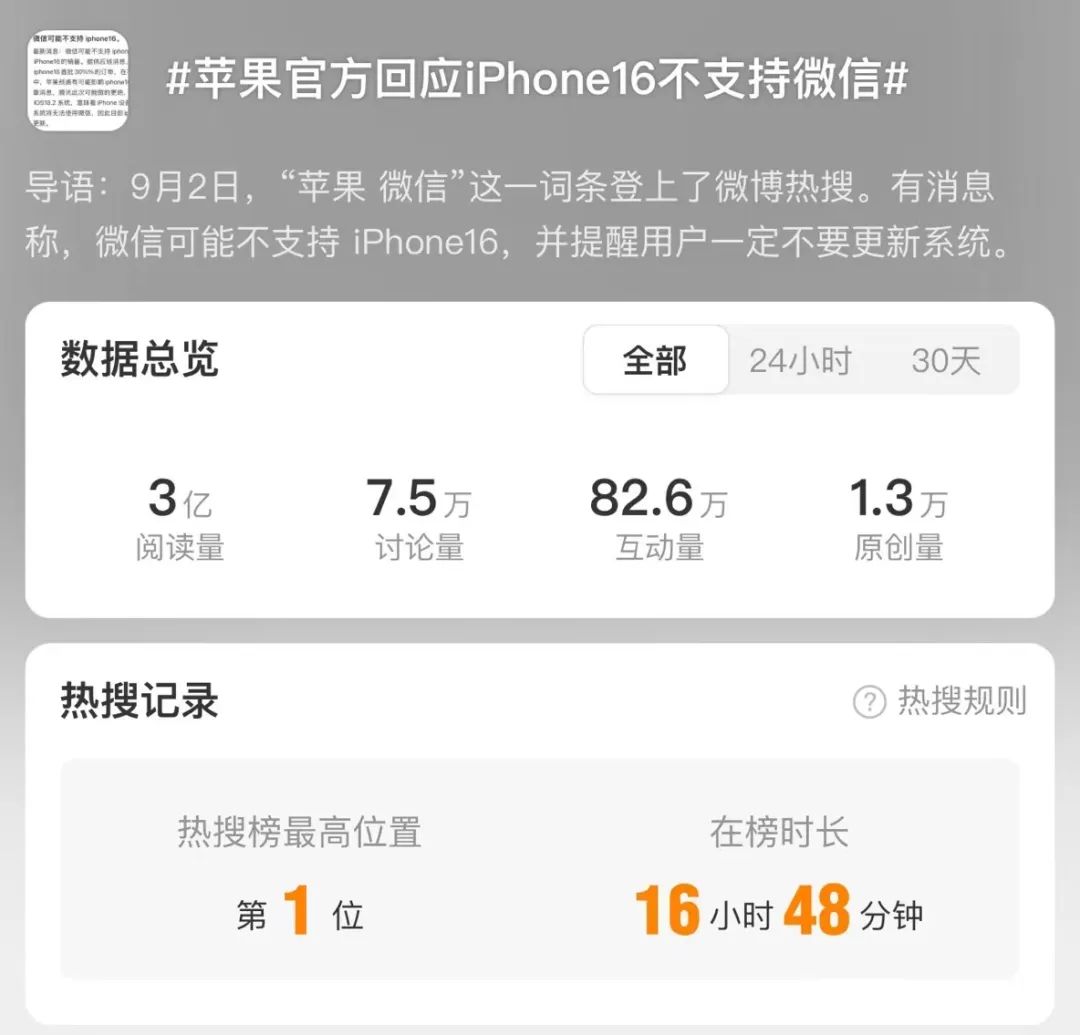本文主要是介绍苹果剪切板,涨姿势了UIPasteboard,希望对大家解决编程问题提供一定的参考价值,需要的开发者们随着小编来一起学习吧!
有时候我们可能需要复制UILabel上的文本,或者UIImageView的图片,而UILabel和UIImageView默认是不响应Touch事件的,也无法复制,那么我们就需要自己实现一个可复制的UILabel。新添加一个类继承自UILabel:
- @interface UICopyLabel : UILabel
-
- @end
- #import "UICopyLabel.h"
-
- @implementation UICopyLabel
-
- @end
为了能接收到事件(能成为第一响应者),我们需要覆盖一个方法:
- -(BOOL)canBecomeFirstResponder{
- return YES;
- }
还需要针对复制的操作覆盖两个方法:
-
- -(BOOL)canPerformAction:(SEL)action withSender:(id)sender{
- return (action == @selector(copy:));
- }
-
- -(void)copy:(id)sender{
- UIPasteboard *pboard = [UIPasteboard generalPasteboard];
- pboard.string = self.text;
- }
有了以上三个方法,我们就能处理copy了,当然,在能接收到事件的情况下:
-
- -(void)attachTapHandler{
- self.userInteractionEnabled = YES;
- UITapGestureRecognizer *touch = [[UITapGestureRecognizer alloc] initWithTarget:self action:@selector(handleTap:)];
- touch.numberOfTapsRequired = 2;
- [self addGestureRecognizer:touch];
- [touch release];
- }
-
- - (id)initWithFrame:(CGRect)frame
- {
- self = [super initWithFrame:frame];
- if (self) {
- [self attachTapHandler];
- }
- return self;
- }
-
- -(void)awakeFromNib{
- [super awakeFromNib];
- [self attachTapHandler];
- }
我们已经可以接收到事件了!由于我在上方将tap数设为2,所以需要双击才能捕获,接下来,我们需要处理这个tap,以便让菜单栏弹出来:
- -(void)handleTap:(UIGestureRecognizer*) recognizer{
- [self becomeFirstResponder];
- UIMenuController *menu = [UIMenuController sharedMenuController];
- [menu setTargetRect:self.frame inView:self.superview];
- [menu setMenuVisible:YES animated:YES];
- }
这样一来,一个可复制的UILabel就诞生了!它能处理接收点击、弹出菜单栏、处理copy,这是一个很普通的可复制控件。
-----------------------------------------猥琐的分界线-----------------------------------------
接下来我们做一个可复制的UIImageView,创建一个新的viewController,放两个imageView,默认显示不同的图:

然后把上面的代码直接拷过来,改三个地方:
- -(BOOL)canPerformAction:(SEL)action withSender:(id)sender{
- return (action == @selector(copy:) || action == @selector(paste:));
- }
-
- -(void)copy:(id)sender{
- UIPasteboard *pboard = [UIPasteboard generalPasteboard];
- pboard.image = self.image;
- }
-
- -(void)paste:(id)sender{
- UIPasteboard *pboard = [UIPasteboard generalPasteboard];
- self.image = pboard.image;
- }
-----------------------------------------猥琐的分界线-----------------------------------------
UIPasteboard不仅可以在应用程序内通信,还能在应用程序间通信,你应该已经见到过了,比如我复制一个url,然后打开safari,粘贴到地址栏去,而我们可以在应用程序间“悄悄”的通信、共享数据。
注:这里的“悄悄”只是说其他的应用程序不知道,而系统是允许的。
|
我们用模板Single View Application来创建两个简单的工程,一个叫PasteBoardWrite,另一个叫PasteBoardRead,界面分别如下:


在PasteBoardWrite里面点“写入”后把textField中的文本写入粘贴板,然后切换到PasteBoardRead的时候显示出来。如果我们的粘贴板只想给“自己人”用的话,就不能用系统的通用粘贴板,需要我们自己创建一个:
-
-
- UIPasteboard *pb = [UIPasteboard pasteboardWithName:@"testBoard" create:YES];
使用这个粘贴板,我们可以把文本存进去,然后在另一个app里面读出来,一些常用的类型已经被设置为属性了:

除此之外,如果是能够转换成plist的数据类型(NSString, NSArray, NSDictionary, NSDate, NSNumber 和 NSURL),我们可以调用setValue:forPasteboardType:方法去存储数据,其他类型只能调用setData:forPasteboardType:方法(plist数据类型也可使用),类似于这样:
- NSDictionary *dict = [NSDictionary dictionaryWithObject:textField.text forKey:@"content"];
- NSData *dictData = [NSKeyedArchiver archivedDataWithRootObject:dict];
- [pb setData:dictData forPasteboardType:@"myType"];
获取就类似于这样:
- UIPasteboard *pb = [UIPasteboard pasteboardWithName:@"testBoard" create:YES];
- NSDictionary *dict = [NSKeyedUnarchiver unarchiveObjectWithData:[pb dataForPasteboardType:@"myType"]];
- caption.text = [dict objectForKey:@"content"];
上面提到了一个PasteboardType,这是一个统一类型标识符(Uniform Type Identifier UTI),能帮助app获取自己能处理的数据。比如你只能处理文本的粘贴,那给你一个UIImage显然是无用的。你可以使用公用的UTI,也可以使用任意字符,苹果建议使用倒写的域名加上类型名:com.myCompany.myApp.myType。
用自己创建的粘贴板,能只在你的本地应用之间通信,有时候它能让你的用户体验变得更好,比如微信就是这么做的。
UPDATED:
iOS7修改了UIPasteboard的部分设计。
这此之前,你只要知道任何一个UIPasteboard的Name,就能访问其中的内容,而现在,只有在同一CFBundleIdentifier标识下的App才能共享内容,如com.mycompany.a和com.mycompany.b,它们的com.mycompany部分是一样的,就能共享。
转载http://blog.csdn.net/zhangao0086/article/details/7580654
这篇关于苹果剪切板,涨姿势了UIPasteboard的文章就介绍到这儿,希望我们推荐的文章对编程师们有所帮助!